本日 テレビを見ていたら Internet Explorer の 脆弱性を悪用した攻撃を確認との報道番組をやっていましたね。
(独立行政法人 情報処理推進機構 Internet Explorer の脆弱性対策について)←詳しいことはこちらで・・・
(JPCERTコーデネーションセンター2014年4月 Microsoft Internet Explorer の未修正の脆弱性に関する注意喚起)←詳しいことはこちらで・・・
(セキュルティ TechCenter Internet Explorer の脆弱性により、リモートでコードが実行される)←マイクロソフト セキュリティ アドバイザリです。
そこでInternet Explorerって何だ? って人もいるなので
簡単に説明すると インターネットに繋がった 色々なWEBサイトを見るためのソフトだということです。
つまり 一般的に WEBブラウザ とか インターネット閲覧ソフト とか呼ばれています。
このWEBソフトは、色々とあり一般的にパソコンを購入した当初から入っている閲覧ソフトがInternet Explorerなのです。
何故 最初からそのInternet Explorerが入っているかといえば それはパソコンを動かすためのOSが Windows ならば
そのWINDOWSはマイクロソフトが作っているOSなので パソコンが起動できてもネットを見るための閲覧ソフトも入れないと
いけませんね それで最初から入っているわけです。
当然 最近のパソコン購入者は Windowsのパソコンを買うのが多いので それに伴いInternet Explorerを使う人も多くなり
それに便乗して 悪意のある奴らが Internet Explorerのソフトを悪用したりするんですね
でもそれが入っているからと それを使い続ける必要はありませんね
パソコンを動かす OSも(Windows)(Mac OS)(UNIX)(Ubuntu)などあり タブレットPCやスマホで使うOSもありますね
それと同様 閲覧ソフトも

↑ 左上から グーグルクローム(Google Chrome) ファイヤーフォックス(Firefox) オペラ(Opera)
下側左より サファリ(Safari) インターネットエクスプローラー(IE)のアイコンです。
(Internet Explorer通称IE)←クリックでサイトに移動します
(Google Chrome)←クリックでサイトに移動します
(Firefox)←クリックでサイトに移動します
(Opera)←クリックでサイトに移動します
(Lunascape)←クリックでサイトに移動します
(Sleipnir)←クリックでサイトに移動します
(Safari)←クリックでサイトに移動します APPLE社のMacやスマホで使われていますね
など いくつかあります。
ちなみに ブラウザを変更した時 既定のブラウザーとしないと 他のサイトに移動する時
また元のブラウザが起動してしまうので 設定はやっておいたほうがいいかも
(既定のブラウザーを変更する方法(Windows)Adobe社より)←やり方です。
今回 Internet Explorerで騒がれているようですが Firefox でも脆弱性の確認されているようで
ただInternet Explorerを使わなければ良いってわけでもなさそうですね
パソコンに重要なデータ類は保管しないほうが一番ですね。
私の場合 主だったデータ類 すべてフラッシュメモリーカードに入れて保存してあり 使う時だけ差し込んで使っています。
あとは不用意に知らないメールを開いたりインターネットの閲覧時にバナー広告を不用意にクリックしないのが一番
以前にも このWEB閲覧ソフトの違いについて載せているんで (Web ブラウザ 何使ってます?2011年版)
あれから 各WEBソフトもバージョンアップを繰り返して
いまでは どの閲覧ソフトでもGYAO!見れるようになりましたね
どれが使いやすいかは? 本人が使ってみて いいなって思ったのが一番です。
それと ウイルス検索ソフトの 拡張設定(プラグイン)も どのソフトでも簡単に出来ました。
あっ そういえば 私 まだ Lunascapeは使ったことが無かったんで 今回インストールしてみました。
この Lunascapeを使ってみて 良いなって思ったのは 画面分割のやりやすさですね。

↑ 右上にある分割表示をクリックする毎に・・・

↑ これは左右に2ページ表示されています。
では もう一ページ開いてみると

↑ なんと 3ページがチャント 分割表示されています

↑ 縦分割表示ってのも出来ます。
これ複数ページの比較するときに 便利かなって思います。
最近 野山の植物や花の検索する時 複数ページを開いて比較してますから。
あっ そのやり方も 載せておきますね
今開いているページの時に・・・

↑ キーボードのウィンドウスキー これって これだけクリックするとメニューが出ますが 他のキーと組み合わせると
違うことにも使えるんですね。
今回は、インターネットのページの表示 2ページを左右に表示するやりかたです。

↑ この画面のとき ウィンドウスキーをクリックしながら 左右のカーソルキーをクリックすると・・・

↑ ウィンドウスキーと左カーソルキーの組み合わせで 左に半分だけ ピッタンコ表示します。

↑ ウィンドウスキーと右カーソルキーの組み合わせで 右に半分だけ ピッタンコ表示します。
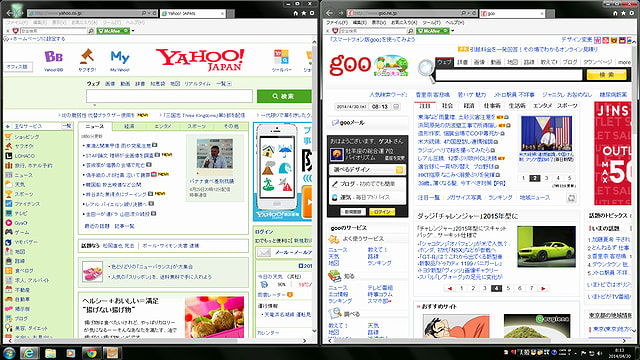
↑ 2ページを 左右に均等にピッタンコ表示させれば 比較するのには便利ですね。
では・・・・皆さん これにて
(独立行政法人 情報処理推進機構 Internet Explorer の脆弱性対策について)←詳しいことはこちらで・・・
(JPCERTコーデネーションセンター2014年4月 Microsoft Internet Explorer の未修正の脆弱性に関する注意喚起)←詳しいことはこちらで・・・
(セキュルティ TechCenter Internet Explorer の脆弱性により、リモートでコードが実行される)←マイクロソフト セキュリティ アドバイザリです。
そこでInternet Explorerって何だ? って人もいるなので
簡単に説明すると インターネットに繋がった 色々なWEBサイトを見るためのソフトだということです。
つまり 一般的に WEBブラウザ とか インターネット閲覧ソフト とか呼ばれています。
このWEBソフトは、色々とあり一般的にパソコンを購入した当初から入っている閲覧ソフトがInternet Explorerなのです。
何故 最初からそのInternet Explorerが入っているかといえば それはパソコンを動かすためのOSが Windows ならば
そのWINDOWSはマイクロソフトが作っているOSなので パソコンが起動できてもネットを見るための閲覧ソフトも入れないと
いけませんね それで最初から入っているわけです。
当然 最近のパソコン購入者は Windowsのパソコンを買うのが多いので それに伴いInternet Explorerを使う人も多くなり
それに便乗して 悪意のある奴らが Internet Explorerのソフトを悪用したりするんですね
でもそれが入っているからと それを使い続ける必要はありませんね
パソコンを動かす OSも(Windows)(Mac OS)(UNIX)(Ubuntu)などあり タブレットPCやスマホで使うOSもありますね
それと同様 閲覧ソフトも

↑ 左上から グーグルクローム(Google Chrome) ファイヤーフォックス(Firefox) オペラ(Opera)
下側左より サファリ(Safari) インターネットエクスプローラー(IE)のアイコンです。
(Internet Explorer通称IE)←クリックでサイトに移動します
(Google Chrome)←クリックでサイトに移動します
(Firefox)←クリックでサイトに移動します
(Opera)←クリックでサイトに移動します
(Lunascape)←クリックでサイトに移動します
(Sleipnir)←クリックでサイトに移動します
(Safari)←クリックでサイトに移動します APPLE社のMacやスマホで使われていますね
など いくつかあります。
ちなみに ブラウザを変更した時 既定のブラウザーとしないと 他のサイトに移動する時
また元のブラウザが起動してしまうので 設定はやっておいたほうがいいかも

(既定のブラウザーを変更する方法(Windows)Adobe社より)←やり方です。
今回 Internet Explorerで騒がれているようですが Firefox でも脆弱性の確認されているようで
ただInternet Explorerを使わなければ良いってわけでもなさそうですね
パソコンに重要なデータ類は保管しないほうが一番ですね。
私の場合 主だったデータ類 すべてフラッシュメモリーカードに入れて保存してあり 使う時だけ差し込んで使っています。
あとは不用意に知らないメールを開いたりインターネットの閲覧時にバナー広告を不用意にクリックしないのが一番
以前にも このWEB閲覧ソフトの違いについて載せているんで (Web ブラウザ 何使ってます?2011年版)
あれから 各WEBソフトもバージョンアップを繰り返して
いまでは どの閲覧ソフトでもGYAO!見れるようになりましたね
どれが使いやすいかは? 本人が使ってみて いいなって思ったのが一番です。
それと ウイルス検索ソフトの 拡張設定(プラグイン)も どのソフトでも簡単に出来ました。
あっ そういえば 私 まだ Lunascapeは使ったことが無かったんで 今回インストールしてみました。
この Lunascapeを使ってみて 良いなって思ったのは 画面分割のやりやすさですね。

↑ 右上にある分割表示をクリックする毎に・・・

↑ これは左右に2ページ表示されています。
では もう一ページ開いてみると

↑ なんと 3ページがチャント 分割表示されています

↑ 縦分割表示ってのも出来ます。
これ複数ページの比較するときに 便利かなって思います。
最近 野山の植物や花の検索する時 複数ページを開いて比較してますから。
あっ そのやり方も 載せておきますね
今開いているページの時に・・・

↑ キーボードのウィンドウスキー これって これだけクリックするとメニューが出ますが 他のキーと組み合わせると
違うことにも使えるんですね。
今回は、インターネットのページの表示 2ページを左右に表示するやりかたです。

↑ この画面のとき ウィンドウスキーをクリックしながら 左右のカーソルキーをクリックすると・・・

↑ ウィンドウスキーと左カーソルキーの組み合わせで 左に半分だけ ピッタンコ表示します。

↑ ウィンドウスキーと右カーソルキーの組み合わせで 右に半分だけ ピッタンコ表示します。
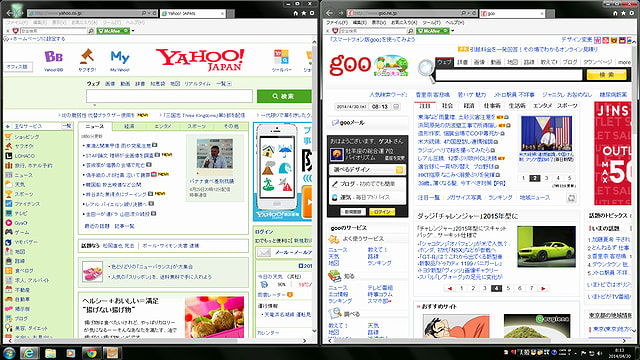
↑ 2ページを 左右に均等にピッタンコ表示させれば 比較するのには便利ですね。
では・・・・皆さん これにて





















ファイヤフォックスを使った事も有りました。
しかし、殆どのHPやブログがI E用にできていて、閲覧できない事が多く止めました。
今回の問題、I Eだけが槍玉に挙がってますが、他のブラウザは大丈夫なのでしょうか?
報道ではI Eの何が悪くて、他のブラウザは大丈夫とは言ってないような・・・。
利用者が多いので、狙う方もI Eに目を付けるのでしょうが。
なんとなく、MS叩きのような気がしないでも有りません。
IE以外のブラウザって 少し前まで画像などを見ると 開けなかったりエラーになったりしましたね あれって製作側がFlash Player はAdobe® Flash® Playerを利用したのが多かったからでしょうね。
でも最近の各社のブラウザも それに対応してIE以外でも普通に見れるようにはなっていますよ。
報道では、IEだけといっていますが これってMicrosoft 社でも確認していて IE6~11で リモートでコードが実行される脆弱性を認めていて 対策方法も発表しています。 ただwindowsのアップデートでの対策は遅れているようですが
Chrome や FireFox では その脆弱性については 発表はありませんね
万が一を考えれば ブラウザを一時的にでも 変更したほうが良いのかもしれませんね。